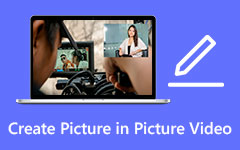Hur man gör ett livefoto till en video effektivt
Livebilder från Apple är fantastiska. Din iPhone spelar in 1.5 sekunders video före och efter att du trycker på avtryckaren när du tar ett Live Photo. När du trycker och håller kvar en bild på din enhet förstärks scenen också med ljud och rörelse till din bild. Live Photos gjorde sin debut 2015 tillsammans med iPhone 6S. Dessutom, eftersom tekniken är identisk med att ta vilken annan typ av foto som helst, är de enkla att göra. Live Photos från iPhone är dock endast tillgängligt på iPhone. Det betyder att du inte kan dela Live Photos till några enheter. I så fall kommer artikeln att erbjuda dig den bästa lösningen. Om du vill dela din fil med andra enheter, förvandla dina Live Photos till en video. Lyckligtvis kommer det här inlägget att ge dig effektiva metoder för att göra Live Photos till en video. Så läs inlägget och ta reda på hur du gör gör ett livefoto till en video.
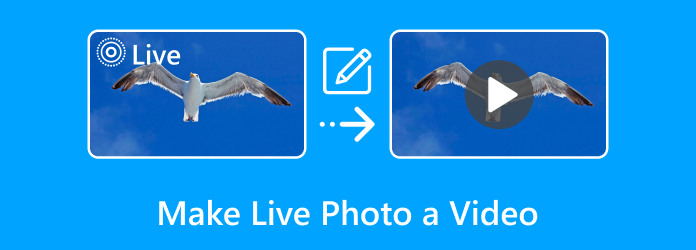
Del 1. Varför göra ett livefoto till en video
Att ta ett Live Photo är detsamma som att ta en vanlig statisk bild. Men det ger dig så mycket mer kreativ frihet! Live Photos låter dig välja ett speciellt ögonblick när ditt motiv såg ut som bäst i stället för en disig eller ful bild. Det finns dock anledningar till varför du behöver göra Live Photo till en video. Kolla varför du behöver förvandla Live-fotot till en video nedan.
- 1. Live Photo kan inte delas med andra enheter eftersom det bara är tillgängligt med iOS. I så fall föreslås att du förvandlar Live Photo till en video.
- 2. Om du planerar att skicka ditt Live Photo till sociala medieplattformar eller e-post, kommer filen bara att ses som en stillbild. I så fall är det nödvändigt att först förvandla det till en video.
- 3. Ett Live Photo tar upp mer lagringsutrymme än en vanlig bild. Så för att överföra dina livebilder till en annan enhet måste du konvertera Live Photo till en video. På så sätt kan du hämta filen och använda en annan enhet för att bevara den.
Del 2. Hur man förvandlar Live Photo till en video
Innan vi förvandlar livefoton till en video, låt oss definiera ett Live Photo. Live Photo är en video på 1.5 sekunder som du kan stöta på när du använder en iPhone. Den spelar in sekunderna före och direkt efter avtryckaren. Dessa videor som liknar GIF fångar rörelse och kraft. Det involverar också ljudet som gick in i ditt bildperfekta ögonblick. Om du inte gillar Nyckelfoto, kan du välja en annan än de många andra ramarna i ditt Live Photo. Apple väljer sedan vad de anser vara den bästa bildrutan från den videon och betecknar den som "nyckelfoto".
Nu kommer vi att ge dig två effektiva metoder om hur du förvandlar ett livefoto till en video. Dessa använder en iPhone med iOS 2, iOS 17 eller tidigare. Så använd procedurerna nedan för att få ditt önskade resultat utan vidare.
Hur man ändrar Live Photo till Video (iOS 17)
Låt oss först prata om att ta ett livefoto. På en iPhone tas Live Photos på samma sätt som vanliga bilder. Navigera först till din kamera. Live Photo-symbolen ska då vara gul. Tryck sedan på avtryckaren för att ta din Live Photo när den här funktionen är aktiv.
steg 1När du har tagit ett livefoto öppnar du Bilder Ansökan. Navigera sedan till Live Photo-albumen. Efter det, när du väljer det Live Photo du vill konvertera, tryck på Tre prickar i det övre högra hörnet av din iPhone-skärm.
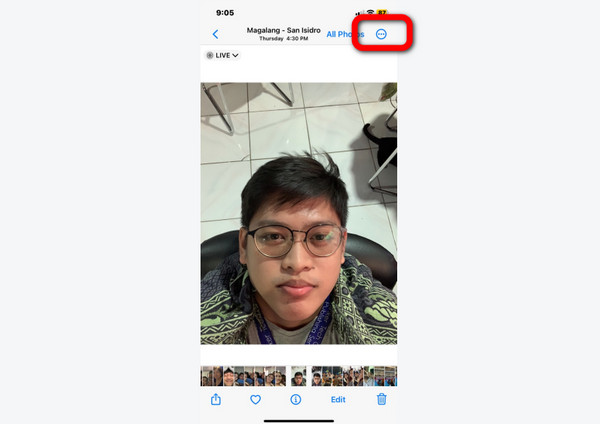
steg 2Efter det kommer rullgardinsmenyn att dyka upp på din skärm. För att spara ditt livefoto som en video, tryck på Spara som video alternativ. På så sätt förvandlas ditt Live Photo till en video.
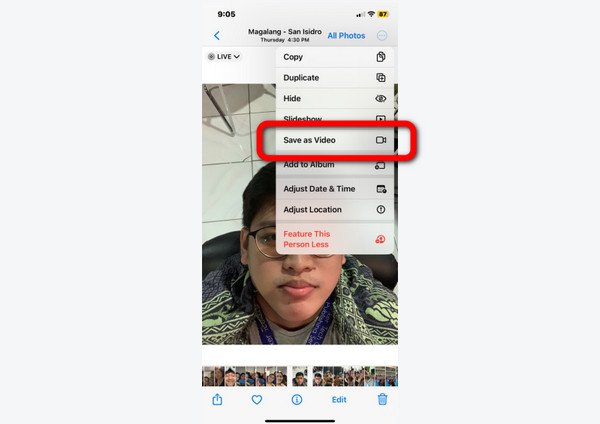
Hur man sparar livefoto som video (iOS 15 eller tidigare)
steg 1Gå till din Bilder ansökan och fortsätt till Livebilder album. Efter det, tryck på bilden du vill förvandla till en video. Tryck sedan på Dela alternativet i det nedre vänstra hörnet av gränssnittet.
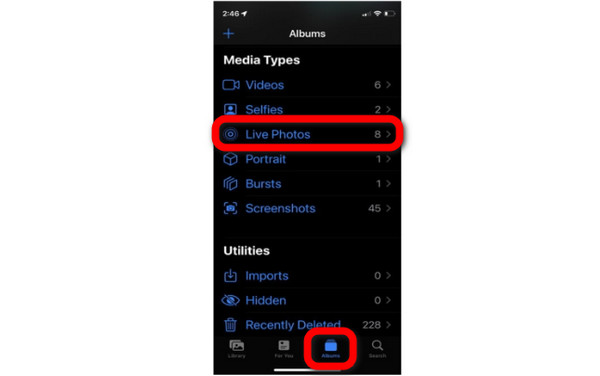
steg 2När menyn redan visas på din skärm, scrolla lite och välj Spara som video alternativ. Efter det kan du redan spela upp din video.
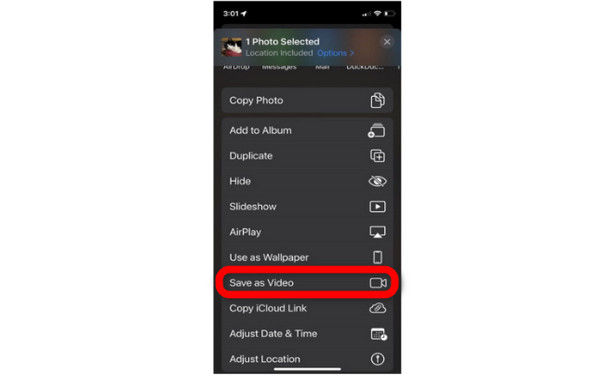
Del 3. Bonus: Hur man ändrar foto till video på datorn
Efter att ha läst föregående del är vi glada att du har lärt dig mycket om att förvandla Live Photos till en video. I den här delen finns det en annan sak du måste lära dig. Om det finns en tid då du vill göra ditt foto till en video med hjälp av en dator, läs det här avsnittet. För att göra ditt foto till en video, använd Tipard Video Converter Ultimate. Det är ett offlineverktyg som helt enkelt kan konvertera ditt foto till en video. Verktyget erbjuder också ett intuitivt gränssnitt, vilket gör det lämpligt för alla användare. Så om du vill skapa en video från ett foto av någon anledning, som för tillfällen som bröllop, debuter, fester och mer, kan du använda Tipard Video Converter Ultimate.
Den bästa funktionen du kan använda från det här programmet för att konvertera bilder till videor är MV-funktionen. Denna funktion låter dig använda fler redigeringsverktyg för din fil. Om du vill ändra fotofärgen klickar du på alternativet Redigera. På så sätt kan du ändra fotots ljusstyrka, mättnad, kontrast och nyans. Det erbjuder också ett gratis filter för att ge mer smak åt fotot. Dessutom kan du rotera och beskära ditt foto baserat på din önskade design. Dessutom låter den här programvaran dig också konvertera dina bildformat. Så, för att börja skapa en video från dina foton, följ metoden nedan.
steg 1Gå till Tipard Video Converter Ultimate genom att klicka på Download knappen nedan. Kör sedan programmet efter installationsprocessen.
steg 2När huvudgränssnittet redan visas, välj MV funktion på den övre delen av gränssnittet. Sedan, för att lägga till de foton du vill förvandla till en video, klicka på Lägg till alternativ eller Plus ikon. Efter det, bläddra igenom fotot från din datorfil.
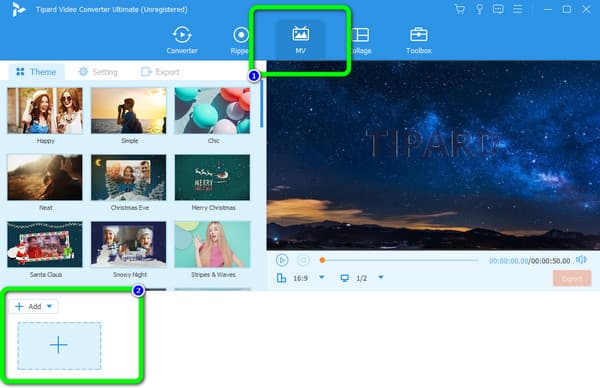
steg 3Du kan också redigera dina foton först innan du sparar dem i en video. Du går till tema alternativ för att lägga till ett tema, filter och effekter, trimma och mer.
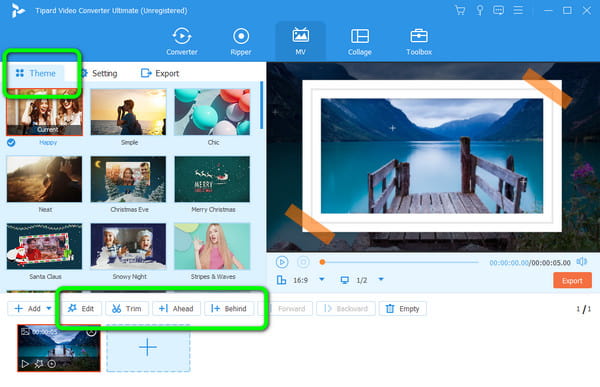
steg 4Efter att ha gjort några ändringar kan du fortsätta med att spara. För att spara din slutliga utdata, tryck på Exportera > Starta export knapp. Efter exportprocessen kan du öppna din slutliga video från din utdatamapp.
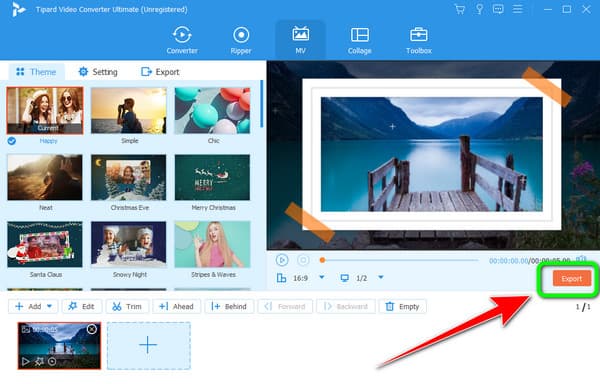
Utökad läsning:
Hur man redigerar videokontrast: bästa offline- och onlinesätt
Hur man redigerar videometadata: 3 enklaste sätten att utföra
Del 4. Vanliga frågor om hur man gör ett livefoto till en video
Kan jag skapa en levande bakgrundsbild från min iPhone?
Absolut ja. Du kan skapa levande tapeter med en iPhone 6S eller en senare version. Men om du har en föråldrad version är det omöjligt att göra en levande tapet.
Hur förvandlar man ett livefoto till en GIF?
Gå till din Foto-app och navigera till Livebilder album. Klicka sedan på live och välj loop or Studsa alternativ. Slutligen, gå till delningsalternativet för att spara din slutliga utdata.
Tar livebilder mer lagringsutrymme?
Ja, det är det, eftersom ett livefoto består av 1.5 sekunder före och 1.5 sekunder efter tagning. Så lagringen av livebilder är dubbelt så lång som stillbilder.
Slutsats
Efter att ha läst artikeln om hur man gör ett livefoto till en video, vet du nu hur du delar din fil med andra enheter. Dessutom, om du vill göra en utmärkt video från dina foton med hjälp av en dator, använd Tipard Video Converter Ultimate. Verktyget tillåter också att lägga till mer smak till din konverterade fil genom att lägga till effekter, filter, trimma videor och mer.